

・

「LINE WORKSでミーティングの依頼が来たら、毎回手動でZoomのURLを発行して返信している…」
「定例ミーティングの作成とメンバーへの共有を、つい忘れてしまうことがある…」
このように、LINE WORKSとZoomを使いながらも、両者間の情報連携が手作業のために発生する手間やミスにお悩みではありませんか?
もし、<span class="mark-yellow">LINE WORKSへの特定のメッセージ投稿をきっかけに、Zoomミーティングが自動で作成され、関係者に通知される仕組み</span>があれば、こうした日々の煩わしさから解放され、ミーティング設定の漏れや遅れといったミスを防ぐことが可能です。
より創造的な業務に集中できる貴重な時間を生み出すことができますよ!
今回ご紹介する自動化の設定は、専門的な知識がなくてもノーコードで簡単に実現できるため、ぜひこの機会に導入して、日々の業務をさらに効率化させましょう!
Yoomには<span class="mark-yellow">LINE WORKSとZoomを連携するためのテンプレート</span>を用意しています。
今すぐ試したい方は以下よりバナーをクリックしてスタートしましょう!
LINE WORKSとZoomのAPIを連携させることで、これまで手作業で行っていたミーティング設定や情報共有のプロセスを自動化できます。
これにより、作業時間の大幅な短縮とヒューマンエラーの削減が実現し、よりスムーズなコミュニケーションを促進可能です。
ここでは、具体的な自動化の事例をいくつかご紹介しますので、ご自身の業務に近いものや気になる内容があれば、ぜひクリックしてみてください!
定例ミーティングなど、定期的に発生するZoomミーティングの設定と共有を手動で行う手間を削減したい場合に最適な自動化です。
LINE WORKSのトークルームに特定のメッセージを投稿するだけで、<span class="mark-yellow">Zoomの定期ミーティングが自動で作成されるため、設定作業の手間をまるごと削減し、作成忘れといったミスも防ぐことができます。</span>
「至急」や「MTG依頼」といった特定のキーワードが含まれるメッセージが投稿された時だけ、Zoomミーティングを作成したい、というような、より柔軟な運用を実現できるフローです。
<span class="mark-yellow">必要な時だけミーティングを自動作成できるため、不要な通知や設定を減らし、重要な会議だけを効率的にセットアップすることが可能になります。</span>
それでは、さっそく実際にLINE WORKSとZoomを連携したフローを作成してみましょう!
今回はYoomを使用して、ノーコードでLINE WORKSとZoomの連携を進めていきますので、もしまだYoomのアカウントをお持ちでない場合は、こちらの登録フォームからアカウントを発行しておきましょう。
[Yoomとは]
今回は大きく分けて以下のプロセスで作成します。
1. LINE WORKSの登録方法
Yoomにログインしたら、マイアプリを開き「新規接続」を押しましょう。
表示される検索窓に、LINE WORKSと入力してください。

LINE WORKSの新規登録画面が表示されるので、必要項目を入力し、「追加」ボタンをクリックします。
※LINE WORKSの詳しいマイアプリ登録方法はこちらを参考にしてください。

これでLINE WORKSのマイアプリ登録が完了です。
2.Zoomの登録方法
先ほどのマイアプリ画面に戻り、今度はZoomを検索しましょう。
Zoom(OAuth)の新規登録画面にClient ID、Client secretを入力し、「追加」をクリックします。
※Client IDとClient secretの取得方法はこちらのヘルプページをご参照ください。
※Zoomのプランによって利用可能なアクションが異なるので予めご注意ください。
現在は「ミーティングが終了したら」「ミーティングのレコーディング情報を取得する」というアクションがZoomの有料プランのみの対応となっています。
詳しくはこちらもチェックしてみてください!

これでZoomのマイアプリ登録が完了です。
Yoomが用意しているテンプレートを使用して自動化のフローを作成していきましょう。
初期設定されているので、簡単に自動化を実現できますよ!
下記バナーをクリックして、移行先の画面で「このテンプレートを試す」ボタンを押してください。
テンプレートのコピーが成功すると、下記画面が表示されます。
「OK」をクリックし設定を進めましょう!

まずは、一番上の項目をクリックします。

次に表示されるページは、初期設定済みのため設定を確認できたら、そのまま「次へ」をクリックしてください。

続いて、LINE WORKSにメッセージが送信された時に起動するWebhookの設定を行っていきます。
下記画面に表示されているWebhookURLをコピーし、LINE WORKSの「Developer Console」を開いてください。

Botリストが表示されます。
自動化に使用したいBotのページを開き、下部にある「修正」を押してください。
Callback URLの欄に、YoomのページでコピーしたWebhookURLを貼り付けます。
ページの一番下までスクロールし「保存」をクリックしましょう!

設定したWebhookの動作テストを行っていきます。
LINE WORKSのBotにテスト投稿してください。
※今回は、メッセージの内容からZoomにミーティングを自動作成したいため、ミーティングの「タイトル、内容、開始日時」等の文言を含みましょう。
開始日時は「2025-06-18T12:00:00」のような形式で入力してください。(Zoomに反映する為)

再びYoomの画面に戻ったら、テストを実行してください。
取得した値(アウトプット)にLINE WORKSに投稿した情報が反映されるので、確認できたら、「保存する」ボタンをクリックします。
※参照:アウトプットについてはこちらをご確認ください。

続いて、「テキストからデータを抽出する」を押して設定しましょう。

ここでは、使用するGPTの種類と抽出元となるデータの文字数を選択できます。
変更したい場合は、「変更する」をクリックしてください。

用途に合わせて適切なGPTの種類と文字数を選択しましょう。
参照:「タスク実行数」のカウント方法については、こちらをご確認ください。

次のページでは、データを抽出するための対象のテキストを設定します。
デフォルトで下記画像のように設定されており、LINE WORKSの指定したBotに投稿されたメッセージからAIを利用してデータを抽出できます。
設定は変更せず、このままにしてください。

今回は、Zoomのミーティングを自動で登録したいので、抽出したい項目には「タイトル,内容,開始日時」を設定しています。

テストを実行すると、AIが抽出した情報が取得した値(アウトプット)に表示されます。
確認ができたら、設定を保存してください。

続いて、「定期ミーティングを作成(週ごと)」を設定します!

次の画面は、初期設定済みです。
誤りが無いか確認できたら、そのまま「次へ」をクリックします。

メールアドレスは、Zoomアカウントで使用しているものを設定してください。

トピックは、デフォルトで設定済みです。
この設定により、LINE WORKSのメッセージからAIで抽出した「タイトル」を自動でZoomのトピックに設定することができますよ!

会議の説明と開始日時も同様に設定されています。


会議時間・リピート頻度・実施曜日は、注釈を確認し任意で設定を変更してください。

設定完了後、「テスト」をクリックしましょう。
取得した値に、自動作成されたZoomのミーティング情報が表示されるので、確認したら設定を保存します。

Zoomを確認してみます。
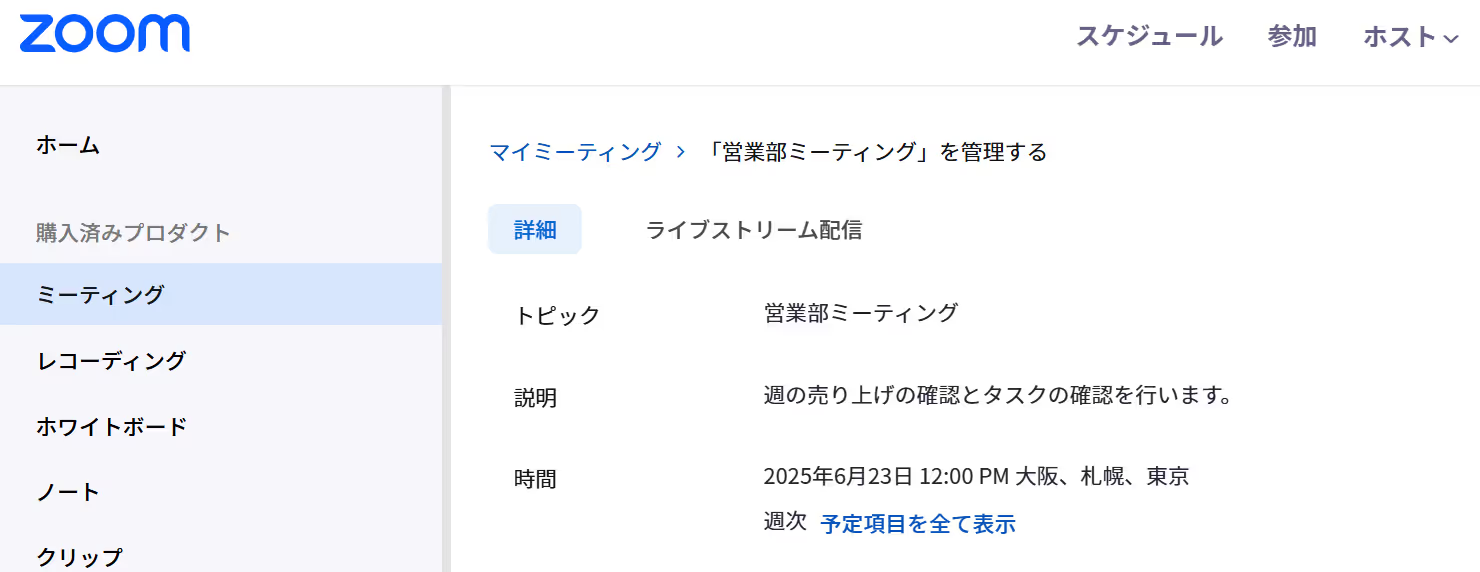
無事に登録されていますね。
最後に下記画面が表示されるので、「トリガーをON」をクリックしてください。
これで、「LINE WORKSにメッセージが投稿されたら、Zoomで定期ミーティングを作成する」フローの完成です!
早速フローの動作確認をしてみてくださいね。

今回はLINE WORKSからZoomへデータを連携する方法をご紹介しましたが、逆にZoomで作成したミーティング情報をLINE WORKSに自動で通知することも可能です。
関連業務をまとめて自動化したい場合は、下記のテンプレートも併せてご利用ください。
Zoomで新しいミーティングが作成されるたびに、そのURLや詳細情報を手動でLINE WORKSにコピー&ペーストして共有している手間を解消できます。
<span class="mark-yellow">ミーティングが作成されたら、参加者や関連グループのLINE WORKSに情報が自動で通知できるため、情報共有の漏れや遅れがなくなり、迅速な周知が実現します。</span>
会議名に特定のキーワードが含まれるミーティングの情報だけをLINE WORKSに通知したい場合に有効です。
<span class="mark-yellow">重要な会議情報のみをターゲットを絞って共有できるため、通知の氾濫を防ぎ、メンバーの確認漏れを減らすことにも繋がります。</span>
今回ご紹介した自動化以外にも、LINE WORKSやZoomのAPIを使った自動化例はたくさんあります。気になるテンプレートがあれば、ぜひ試してみてください!
Googleフォームで回答が送信されたら通知したり、YoomデータベースからLINE WORKSのアカウントを発行したりできます。
また、LINE WORKSの投稿内容をもとにOutlookでタスクを作成したり、打刻したりする自動化も便利です。
HubSpotのフォーム内容をもとにZoomミーティングを自動作成できます。
また、Zoomミーティングが終了したら録画データをDropboxに自動保存したり、文字起こしと要約を行ってNotionやSalesforceに追加したりする自動化も便利です。
LINE WORKSとZoomの連携を自動化することで、<span class="mark-yellow">ミーティングの設定や関連情報の共有といった定型業務から解放され、ヒューマンエラーを防ぐことができます。</span>
これにより、担当者は面倒な繰り返し作業に時間を奪われることなく、より迅速かつ正確に業務を進めることが可能です。
本来注力すべき企画業務やメンバーとのコミュニケーションに集中できる環境が整います!
今回ご紹介したような業務自動化は、ノーコード連携ツール「Yoom」を使えば、プログラミングの知識がない方でも、画面上の操作だけで直感的に業務フローを構築できますよ。
もし自動化に少しでも興味を持っていただけたならぜひ無料登録して、Yoomによる業務効率化を体験してみてください!

